Her bringer vi igen en ny tutorial til GIMP (tror ikke jeg har glemt> _>), denne gang handler det om effekten "Vintage”Eller aldring, en effekt, der er kendetegnet ved at give et fotografisk udseende korroderet af tiden til et billede, meget originalt og nostalgisk, eller også hvorfor ikke give det en klassisk og elegant luft: D.
Til denne tutorial bruger vi billedet af dette smuk påskelilje, denne effekt fungerer normalt bedst på fotos med lyse farver, da den ændrer opaciteten og ændrer farven.
Noget at huske på er, at du er nødt til at eksperimentere , da hvert foto er forskelligt, og de værdier, der synes bedst for os, skal anvendes, med dette i tankerne, med billedet og gimp startet, lad os gå på arbejde!
Først skal vi ændre kontrasten, for dette skal vi Colores >Lysstyrke og kontrast og vi anvender:
Vi ændrer mætning, vi bruger Colores > Tone og mætning, hvilket giver Hue værdien -12 og mætning værdien 21.
Nu vender vi os til Colores > kurver og vi ændrer værdierne ved at flytte kurverne svarende til de primære farver.
Efter at have ændret grafen går vi tilbage til Colores > tone og mætning og vi ændrer dens værdier som følger: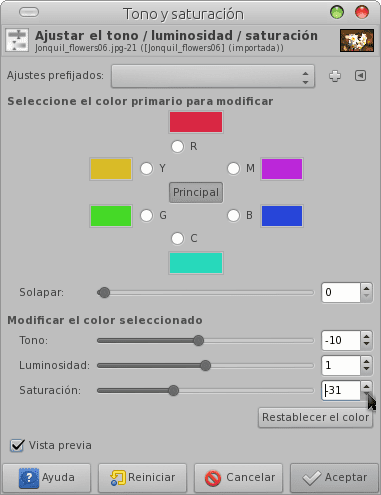
Når dette er gjort, tilføjer vi en mørk kant rundt om billedet for at simulere svindel i hjørnerne. Vi opretter et nyt lag fra lag > nyt lag , gennemsigtig.
Vi vælger det elliptiske markeringsværktøj og foretager et valg af hele området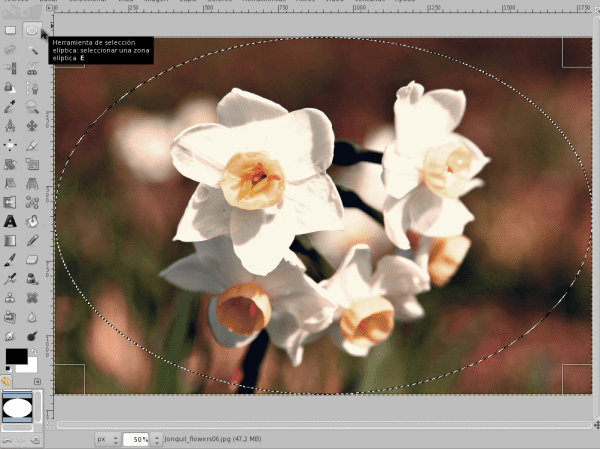
Så går vi til vælg > sløring, og vi giver den en værdi på 150.
Nu fylder vi laget med den sorte farve og indstiller opacitet til 50%.
Endelig skaber vi et nyt lag, som vi maler i mørk lyserød eller magenta, for at give det tonaliteten af et fotografi, der udsættes for solens stråler, hvilket giver det en opacitet på omkring 8-10%.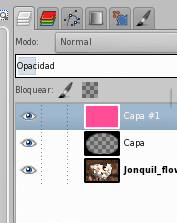
en meget flot effekt og giver en klassisk luft til billedet. uden yderligere ado læser vi i den næste vejledning> w


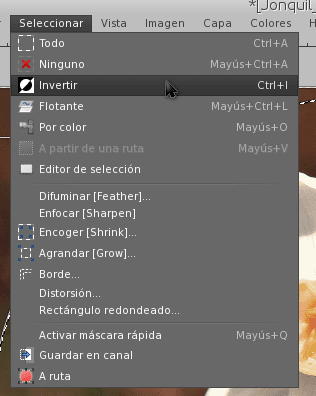

Wow! ... Jeg kunne godt lide den effekt, du opnåede med dette fotografi. Interessant tutorial ...
mange tak 😀
Fremragende bidrag !!
Det er en Instagram-lignende effekt, ikke? Spektakulær!
Ja, jeg ville endda medtage en vittighed, der sagde "weeeee vi gjorde det uden at bruge instagram" i slutningen af indlægget, men jeg følte, at jeg kunne fornærme nogen (eller de kunne fornærme mig) 😀 hahahaha
Det er godt, at du kunne lide det ^ _ ^
xDDD Hvem kunne blive fornærmet af det?
Jeg ved ikke hehehe, men der mangler aldrig nogen, der ikke kan lide vittigheder, ikke?
Ja! Fantastisk bidrag 🙂
Forresten, tillykke med skrivningen, du har forbedret dig meget, tillykke virkelig 😉
Tak igen for dine bidrag ^ - ^
eeeeh er jeg så dårlig til at skrive artikler ??? > _> fordi de ikke fortalte mig det!
Jeg kan godt lide at bidrage til dette websted (^ o ^) ノ
HAHAHAHAHA nej nej dine artikler er gode, bare at nogle gange udelader du accenter eller store bogstaver eller ... godt når vi ser hinanden online, siger jeg dig bedre LOL!
Jeg lærer at filtrere billeder med CSS3 XD
Guds mor!
Og dette kan ikke efterlades i et script? Alt det ubrugelige i billedredigering vil vi takke dig for evigt.
Jeg troede, at de på dette websted ville have forladt fotografering, jeg er ikke ekspert, men hvis jeg studerede fotografering, tog jeg for nylig gimp som redaktør, inden jeg brugte mtpaint, også meget god, god tutorial. Skål
Fremragende, jeg har meget at lære af Gimp, bare ved at klikke på ikonet for at starte det. u_u8
Meget godt takket være disse tutorials bruger jeg Gimp, som følger med Xubuntu, men jeg ser ikke engang på det. En anden effekt, som jeg virkelig kan lide, er den af filmen Sin City, et sort / hvidt billede og noget (i en slående farve) i farve. Der lader jeg det, hehehe 😉
aaaah hvis jeg skylder det, skal du ikke bekymre dig, hehehe, hvis jeg havde det i tankerne xD
Og hvad skal jeg nu gøre med det HDR-kamera, jeg købte? Efter at have set dette før ... 😀
+1
Men hvad en god tutorial nyde !!!
Meget godt! .. .. tak for at dele med os alle (for det meste ubrugelige i design) xD
Store!! Tak for dit arbejde, jeg er netop med GIMP bundtet.
Et link til dem af os, der kan lide fotografering og sikre, online, gratis fotokonkurrencer med præmier, prøv det inden årets udgang
der er mange kategorier og læse baserne.
http://www.fotocommunity.es/info/Estampas_navide%F1as
Mange tak for dit bidrag, meget god tutorial.
Jeg har haft dårlige erfaringer med GIMP, ikke på grund af selve applikationen, men på grund af hvor brugt jeg er med Photoshop…. (mere end 10 år) og for dovenskab ... XD
meget god tutorial, interessant, jeg har ikke kigget på en her i flere dage og bedre nu, da jeg har besluttet at bruge et gratis alternativ.
Fremragende tute, tak fordi du delte den 😀
Gå en anden tutorial med GIMP…. flere og flere dem, der er tilbøjelige til denne redaktør .... snart vil de ikke fortælle mig skør, fordi jeg foretrækker Debian / GIMP frem for Windows / Photoshop
En guide til at komme i gang med Gimp.
http://www.techrepublic.com/blog/webmaster/introduction-to-gimp-image-editing-tool-with-simple-demos/2141
hilsen
Mange tak, det hjælper mig meget 😀